Olá! O menu Saúde está presente no módulo Acadêmico do Portal Administrativo. Ele foi desenvolvido para auxiliar naqueles casos em que a escola fica responsável por ministrar alguma medicação para o aluno, possibilitando o controle de receitas médicas que os pais enviam para a escola e também o controle de aplicações que a escola fez.
Confira abaixo um passo a passo de como utilizar esse menu nas suas duas funcionalidades: Receitas e Aplicações.
Menu Receitas
Para cadastrar uma receita médica, acesse o menu Acadêmico >> Saúde >> Receitas >> Cadastrar. O formulário de cadastro irá abrir em seguida, onde você pode preencher conforme exemplo abaixo:
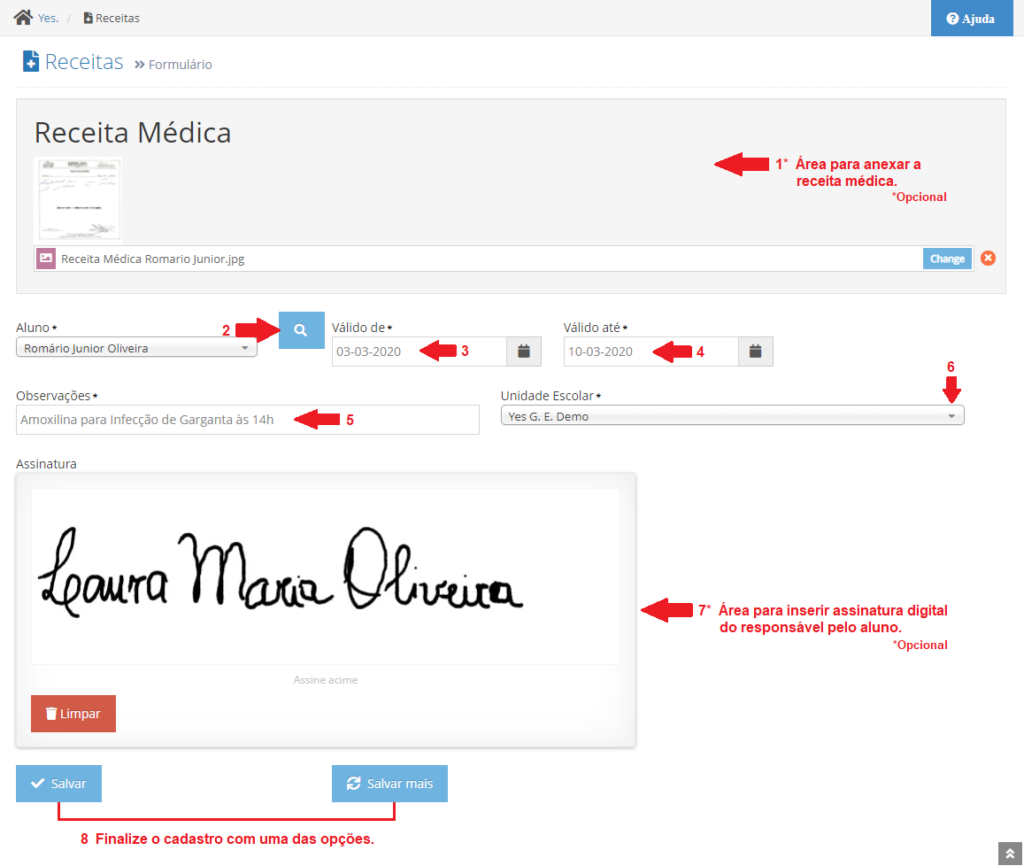
1) Botão Choose: Recomendamos que a escola cadastre a imagem da receita médica aqui, por questões de segurança da própria escola que irá ministrar uma medicação.
2) Aluno: Clique na lupa para encontrar o aluno a quem pertence essa receita.
3) Válido de: Preencha a data de validade inicial dessa receita.
4) Válido até: Preencha a data de validade final dessa receita.
5) Preencha o campo de Observações com as informações que você acha importante, por exemplo o motivo do aluno precisar do remédio e o horário em que a medicação deve ser ministrada para ele.
6) Confira em qual Unidade Escolar você está cadastrando, principalmente se sua instituição possui filiais.
7) Assinatura: Solicite ao responsável do aluno que assine essa receita de forma digital. Ele fará isso presencialmente na escola, utilizando o mouse no computador, ou deslizando o dedo na tela em caso de smartphone ou tablet.
8) Clique no botão Salvar para finalizar o cadastro da receita. Se quiser continuar cadastrando outras receitas em seguida, clique em Salvar mais para finalizar esse cadastro e abrir um formulário novo.
Para consultar as receitas cadastradas no sistema, ou fazer alterações, acesse o menu Acadêmico >> Saúde >> Receitas >> Listar .
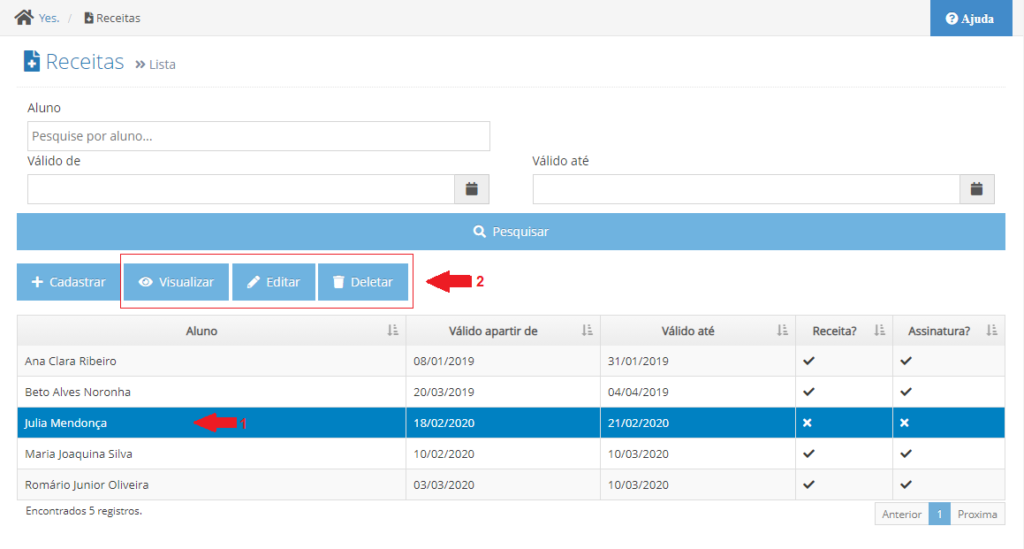
Quando a lista de receitas carregar, você poderá clicar no nome do aluno e em seguida usar os botões logo acima para Visualizar, Editar ou Deletar a receita.
Se a sua lista de receitas estiver extensa, lembre-se que o filtro de pesquisa está disponível no início da página para te ajudar a encontrar. Você pode pesquisar a receita pelo nome do aluno e pelas datas de validade da receita.
Menu Aplicações
Para cadastrar uma aplicação, acesse o menu Acadêmico >> Saúde >> Aplicações >> Cadastrar .
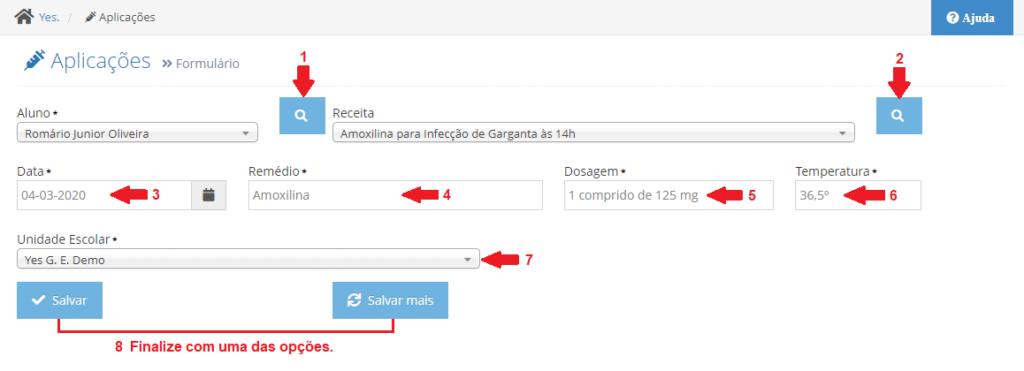
1) Aluno: Clique na lupa para encontrar o aluno que recebeu a medicação.
2) Receita: Clique na lupa para encontrar a receita correspondente a essa aplicação.
3) Data: Preencha a data em que a medicação foi ministrada para o aluno.
4) Remédio: Preencha o nome do medicamento que foi ministrado para o aluno. Se preferir, pode preencher aqui o horário em que o remédio foi aplicado também.
5) Dosagem: Preencha qual foi a dosagem do medicamento, por exemplo 10 gotas.
6) Temperatura: Preencha a temperatura do aluno no momento da aplicação.
7) Confira em qual Unidade Escolar você está cadastrando, principalmente se sua instituição possui filiais.
8) Clique no botão Salvar para finalizar o cadastro da aplicação. Se quiser cadastrar outras aplicações em seguida, clique em Salvar mais para finalizar esse cadastro e abrir um formulário novo.
Para consultar as aplicações cadastradas no sistema, ou fazer alterações, acesse o menu Acadêmico >> Saúde >> Aplicações>> Listar .
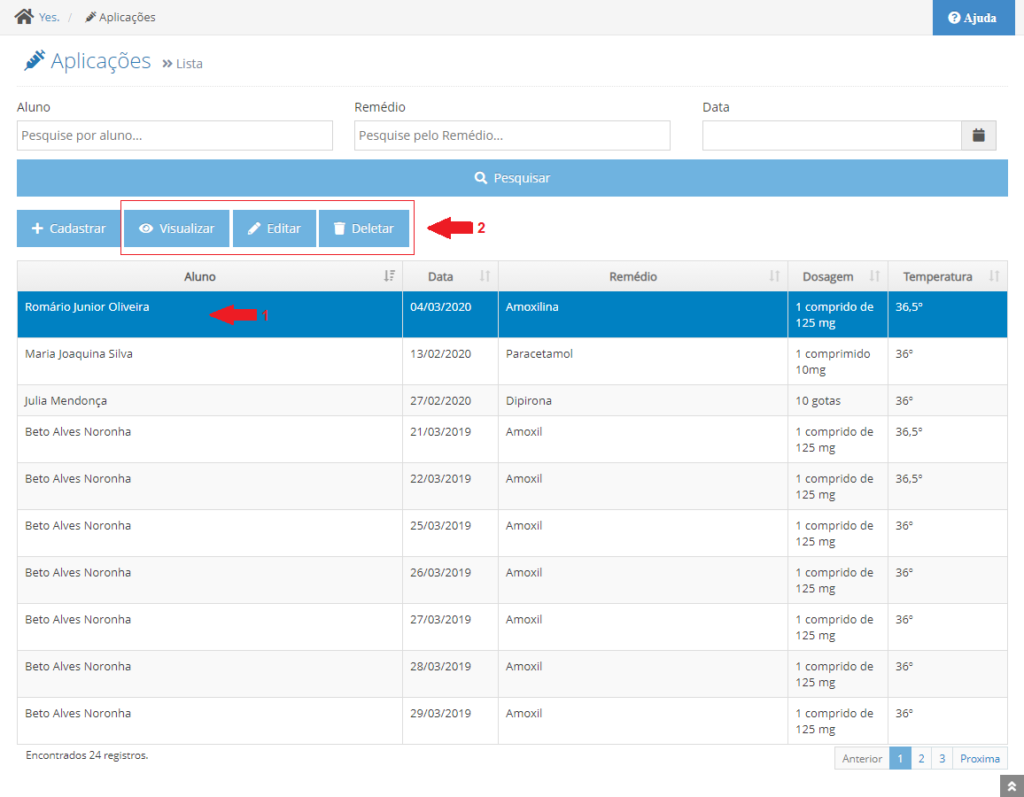
Quando a lista de aplicações carregar, você poderá clicar no nome do aluno e em seguida usar os botões logo acima para Visualizar, Editar ou Deletar a aplicação.
É comum que a lista de aplicações tenha muitos cadastros, por isso lembre-se que o filtro de pesquisa está disponível no início da página para te ajudar a encontrar aplicações específicas. Você pode pesquisar a aplicação pelo nome do aluno, pelo nome do remédio aplicado e pela data de aplicação.